Como compartilhar sua impressora via Google Cloud Print
Uma das deficiências de um Google Chromebook éimpressão. Você não pode simplesmente conectar uma impressora tradicional via USB e imprimir como faria com um laptop. Mas você pode compartilhar impressoras em sua rede e em todo o mundo com o Cloud Print. Se você tem um usuário de Chromebook que precisa usar uma impressora, compartilhar o seu é tão fácil quanto compartilhar Google Docs.
Se você ainda não configurou uma impressora com o Cloud Print, consulte este artigo: Como imprimir de um Google Chromebook com o Cloud Print.
Compartilhe a impressora pelo Google Cloud Print
Depois de ter uma ou mais impressoras configuradas com o Google Cloud Print, no Chrome, vá para Configurações> Mostrar configurações avançadas> Cloud Print e clique no botão Gerenciar.

Lá você verá uma lista das impressoras que configurou. Em seguida, clique no botão Gerenciar ao lado da impressora que deseja compartilhar.
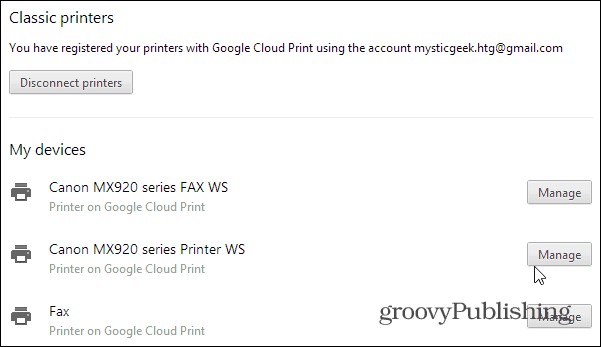
Na página seguinte, clique no botão verde Compartilhar.
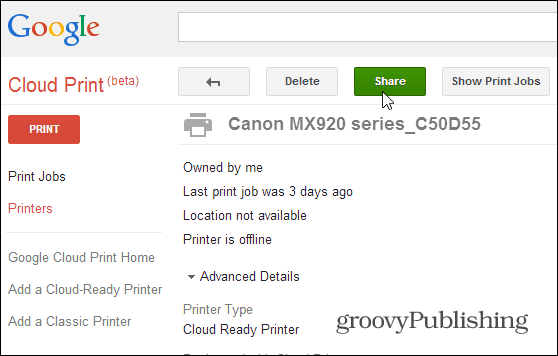
Em seguida, digite o endereço do Gmail da (s) pessoa (s) com a (s) qual (is) deseja compartilhar a impressora - exatamente como compartilhar um Documento Google.
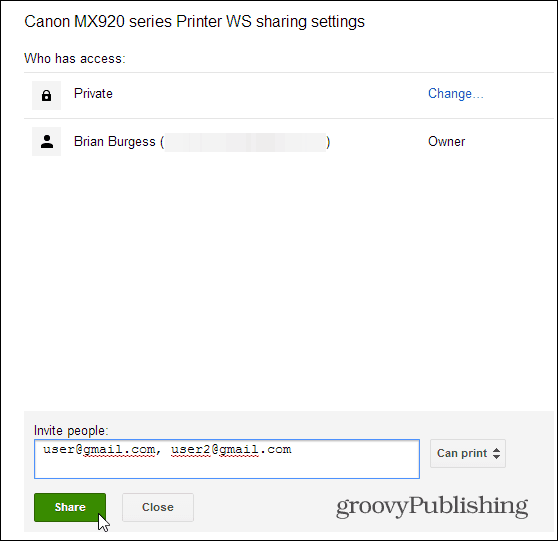
A pessoa com quem você compartilha a impressora receberá ummensagem de e-mail informando que você está compartilhando sua impressora. Depois de aceitá-lo, eles agora podem imprimir para o Chromebook naquela impressora de praticamente qualquer lugar.
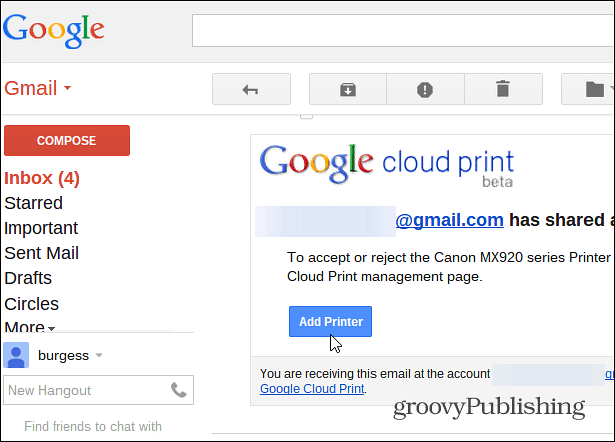
Quando mudei meus pais do XP para umChromebook, eu precisava configurar isso para que eles possam imprimir em minha casa. É um pouco chato porque tenho que trazer seus documentos, mas economizo dinheiro comprando uma nova impressora que está pronta para o Cloud Print.
Se você é proprietário de um tablet Nexus 7, também pode estar interessado em nosso artigo sobre como imprimir do Nexus 7 via Cloud Print.










Deixe um comentário